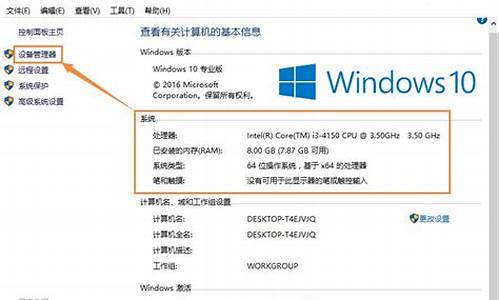电脑系统无快捷箭头,电脑无快捷键怎么办
1.win7桌面所有快捷方式的小箭头不见了,
2.电脑没有箭头怎么办
3.我电脑的桌面快捷方式左下角怎么不显示那个小箭头?
4.Win7系统快捷方式图标没有小箭头的解决方法

楼主可以点击上方的立即修复按钮进行修复,这是腾讯电脑管家电脑诊所专门为此类问题提供的修复方案。
附:手动修复步骤(来源:腾讯电脑管家电脑诊所,自动修复请点击上方的立即修复)
也可以进入网页版电脑诊所进行一键修复来解决您的问题。
方案:修改注册表和删除图标缓存
1. 点击开始菜单→在搜索框中输入"regedit"→按键盘enter键:
2.定位到\HKEY_LOCAL_MACHINE\SOFTWARE\Microsoft\Windows\CurrentVersion\Explorer\Shell Icons → 双击打开右侧29:
3.设置桌面图标使用标准图标库,将数据数值(V)修改为"C:\Windows\system32\imageres.dll,196" (本文以win 7 为例,如果是xp系统则需修改为"C:\Windows\system32\shell32,49" 如果系统安装在D盘则需要将"C:\"修改为"D:\"? ):
4.删除图标缓存,删除文件C:\Users\用户名\AppData\Local\IconCache.db (本文以win 7 为例,如果是xp系统则删除文件为"C:\Documents and Settings\用户名\Local Settings\Application Data\IconCache.db" 如果系统安装在D盘则需要将"C:\"修改为"D:\" ) 如果到文件夹中找不到文件IconCache.db 请执行第5步操作
5.打开计算机→工具→文件夹选项(O)...→查看→将隐藏受保护的操作系统文件(推荐)取消勾选→选择显示隐藏的文件、文件夹和驱动器→确定:
6.关闭explorer.exe ,按键盘Ctrl+Shift+Esc 打开任务管理器,点击进程→找到explorer.exe后单击鼠标右键→点击结束进程(此操作会结束所有打开的文件夹和任务栏和桌面图标也会消失,此时别急,进行第7步操作就会重新打开任务栏和桌面图标):
7.在任务管理器中点击文件(F)→新建任务(运行...)(N)→在运行框中输入"explorer.exe"→确定:
注:腾讯电脑管家为去除快捷方式小箭头定制部分修复步骤,因为操作过于繁杂,故未全部列出。若问题仍未解决,建议点击本回答上侧的立即修复按钮,进行深度修复。
本回答如有不清楚或其他疑问,请继续追问
如果有其它疑问,也欢迎再来电脑管家企业平台咨询
win7桌面所有快捷方式的小箭头不见了,
第一种方法:很简单啊,鼠标右键,点查看,先快捷小箭头。
第二种方法:打开360卫士
点击人工服务
搜索
"删掉快捷方式小箭头"
点击修复即可。
第三种方法:
1、打开Windows优化大师之后,单击左侧“系统优化”,再次找到并单击“系统个性设置”,在右侧找到桌面设置下面的“消除快捷方式图标上的小箭头”把前面的勾去掉,然后确定。
2、这时软件就会出现一个提示,这个操作会把桌面图标的布局打乱。这里选择是即可。
3、确定之后,我们就可以看到原来桌面默认原来没有小箭头的图标,现在已经已经有了。
关于快捷方式
桌面上那些五颜六色的图标可能大家非常熟悉吧?不知大家注意到没有,这些图标都有一个共同的特点,在每个图标的左下角都有一个非常小的箭头。这个箭头就是用来表明该图标是一个快捷方式的。快捷方式是Windows提供的一种快速启动程序、打开文件或文件夹的方法。它是应用程序的快速连接。
快捷方式的一般扩展名为*.lnk。
它是一种快捷方式对经常使用的程序、文件和文件夹非常有用。想想没有快捷方式的Windows吧:根据记忆在众多目录的“包围”下找到自己需要的目录,再一层一层地去打开,最后再从一大堆文件中找到正确的可执行文件双击启动。这么繁琐的操作连老鸟都会头痛不已。而有了快捷方式你要做的只是用鼠标双击桌面上的快捷图标。现在大家知道快捷方式的重要性了吧。
有人可能会问:不是还有开始菜单吗,那不是也可以直接启动程序?实际上这个问题跟快捷方式的存放地点有关。快捷方式一般存放在桌面上、开始菜单里和任务栏上的“快速启动”这三个地方。这三个地方大家都可以在开机后立刻看到,以达到方便操作的目的。
换句话说,开始菜单实际上就是电脑上安装的各种应用软件的快捷方式的集合,它主要用于集中管理快捷方式。你可以用右键单击“开始”,在弹出的菜单中选择“打开”,看看是不是有许多图标都有那个代表快捷方式的小箭头。
(资料来源:百度百科:快捷方式)
电脑没有箭头怎么办
工具:电脑
步骤:
1、右击桌面空白部分,然后选择”排列图标“,勾选”显示桌面图标"。不行的话进行下一步。
2、打开程序所在地,一般都是“我的电脑—C盘—program files”,找到对应的程序安装文件,找到该程序的启动图标,右键图标,选择”发送到桌面快捷方式“。
3、右键单击桌面空白部分,点击”属性—桌面—自定义桌面“,然后选择缺的几个快捷方式。只能选择”我的文档、网上邻居、我的电脑“。
4、同时摁下“Ctrl+Alt+Del”,打开任务管理器,点击“文件—新建任务”,输入“explorer.exe”,点击确定,就可以了。如果以后启动还有类似问题,就运行注册表编辑器
5、点击”开始—运行“,输入”regedit“,单开注册表编辑器,然后找到"HKEY_LOCAL_MACHINE\SOFTWARE\Microsoft\Windows NT\CurrentVersion\Winlogon",查看"Shell"值是否为”Explorer.exe“,如果不是,双击”Shell“修改为”Explorer.exe“。
6、如果以上方式都不凑效,尝试重启电脑,按按F8,然后选择“最后一次正确配置”启动试下。
我电脑的桌面快捷方式左下角怎么不显示那个小箭头?
快捷方式有箭头的好处:
1.可以清晰的分别出该图标是一个程序(文件)还是一个快捷方式。如下图所示,如果无箭头的区分,左右两个图标是一样的,但是区别可大了,一个是程序或文件可以打开运行,一个快捷方式只是做连接作用,没实质意义。
2.我的电脑网在这里提议大家,不要为了一时美观而去掉箭头,因为无法区别图标是什么,从而导致病毒木马可以进一步的伪装而导致你的损失;而且有时候你需要拷贝文件的事情,也很难一时观察出它是一个文件还是一个快捷方式,增大自己的出错机率,降低效果。
快捷方式箭头怎样重新显示:
有时候重装系统、误操作、中毒等都会导致快捷方式箭头消失了。按照下面的方法操作,你就箭头就会重现了。(XP、WIN7类似)
1.电脑任务栏左下角开始——运行——输入regedit.exe——然后点确定进去注册表,如图所示
2.打开打开注册表编辑器后找到——HKEY_CLASSES_ROOT\lnkfile——然后右框空白处选择新建——新建字符串值,如图所示:
3.把新建的字符串值名称重命名为Isshortcut,如图所示:
4.更改完名称后,退出注册表,重启电脑,重启后登录windows,你的快捷方式小箭头就出来了!如果我们以后又不想要这个小箭头了,只需要进到同样的路径,然后把空上Isshortcut这个字符串值删除即可
Win7系统快捷方式图标没有小箭头的解决方法
可以打开系统的运行对话框快捷方式可以按下键盘的“微软窗口图标+R”打开运行,然后在运行对话框中输入命令“regedit”确定,打开系统注册表编辑器
打开注册表编辑器以后,我们点击计算机,然后点击编辑菜单中的查找按钮,在出现的查找对话框中查找目标“lnkfile"通常程序快捷方式链接文件。选择查看项进行查找
找到lnkfile以后,在右侧找到字符串值IsShortcut,然后在这个项目上单击鼠标右键,删除这里的IsShortcut字符串项目
然后我们按照上面的方法,再次查找”piffile“DOS程序快捷方式管理文件查找
找到piffile以后,在右侧找到字符串值IsShortcut,然后在这个项目上单击鼠标右键,删除这里的IsShortcut字符串项目
修改注册表结束以后,现在我们点击开始菜单,然后对电脑进行注销或者重启计算机都可以,
桌面图标的快捷方式小箭头已经没有了
许多用户下载安装win764位纯净版系统,发现桌面上的快捷方式图标都没有“小箭头”,虽然桌面看起来是整洁了,由于没有箭头导致很多用户分不清楚图标文件和快捷方式图标,这给很多用户带来了不便。那么如何找回Win7快捷图标的小箭头呢?大家可以通过注册表编辑器来找回,一起看看下面详细方法。
1、点击开始菜单,选择运行功能(也可以使用WIN+R快捷键);
2、打开运行后,然后输入regedit回车打开注册表编辑器;
3、在注册表中定位到:HKEY_CLASSES_ROOT\lnkfile,找到右边的IsShortcut值,右击删除,重启电脑。
4、重启后看下快捷方式小箭头图标是不是回来了,如果没有的话则需要找到主程序重新发送快捷方式到桌面。
PS:小编以为快捷方式图标有小箭头更容易分辨,所以大家还是不要去除的好。
Win7系统快捷方式图标没有“小箭头”的解决方法分享到这里了,有需要的用户可以参考看看,希望能够帮助到大家!
声明:本站所有文章资源内容,如无特殊说明或标注,均为采集网络资源。如若本站内容侵犯了原著者的合法权益,可联系本站删除。